Усовершенствованная методика
Способ технической ретуши, рассмотренный в данном разделе, удачно сочетает в себе автоматизм инструмента Patch и возможность контроля ключевых операций процедуры. В качестве примера возьмем изображение, показанное на рис. 3.10. Это отсканированный кусок трикотажной ткани с заметным повреждением в его средней части. Исправление областей с рельефной текстурой (пример которой дает
выбранный образец) - это нетривиальная задача даже для самых искусных ретушеров. Малейшая неточность мазка клонирующего штампа или погрешность совмещения заплаты и дефекта приведет к нарушению узора и будет мгновенна распознаны наблюдателем. Особенность предлагаемой методики состоит в том, что донорская область превращается в плавающий объект, положение и размеры которого допускают настройку.
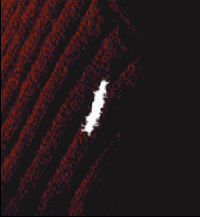
Рис. 3.10. Пример сильно текстурированной поверхности
1. Проведем осмотр изображения и найдем подходящий донорский фрагмент. Эта обязательная в общем случае операция в нашем примере допускает произвольное решение, поскольку любая неповрежденная часть материала способна послужить образцом. Выберем инструмент Lasso (L) и построим выделение выбранной области, как показано на рис. 3.11.
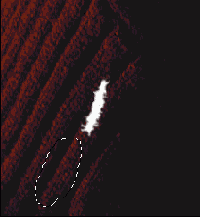
Рис. 3.11. Выбор донорской области
2. Активизируем инструмент Patch (J). Удерживая клавиши Ctrl+Alt, перетащим построенное выделение на поврежденный фрагмент. Эта операция переводит виртуальную заплату в плавающее состояние.
3. После того как заплата будет поставлена на место, освободим клавишу Alt (клавиша Ctrl должна быть при этом в нажатом состоянии) и нажмем клавишу Т. Эти отчасти запутанные манипуляции с клавиатурой предназначены для того, чтобы активизировать команду свободного деформирования выделенного фрагмента (см. рис. 3.12). После появления рамки и манипуляторов команды Free Transform можно, наконец, отпустить и клавишу Ctrl.
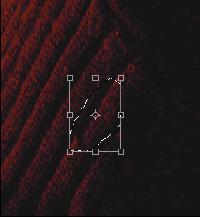
Рис. 3.12. Трансформация виртуальной заплатки
4. Используя манипуляторы свободного трансформирования, выполним точную настройку размеров и положения заплатки. Для нашего примера потребовалось выполнить небольшой поворот и слегка увеличить ее размеры. Чтобы закончить работу с командой и применить выполненные преобразования, достаточно нажать клавишу Enter. В результате трансформационная рамка исчезнет, на экране останется граница выделения, а инструмент Patch сохранит свою активность.
5. Переведем курсор мыши внутрь помеченной области и слегка сдвинем заплатку. Эта операция нужна не для дальнейшей настройки донорской области; она просто запускает механизм постобработки графической информации инструмента Patch. Размеры сдвига должны быть минимальными, в идеале это смещение на один пиксел. Результаты обработки текстурированной поверхности показаны на рис. 3.13.
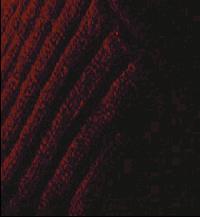
Рис. 3.13. Исправленное изображение
